搭建《合同管理》应用
一、需求分析
1. 目标
实现企业内部合同发起、签署审批等全流程管理。
2. 使用角色
员工、管理者。
3. 流程
根据《合同管理》应用的需求,流程大概可以分为两步:
第一步:员工起草并发起合同。
第二步:管理者审批签署合同。
4. 数据结构
应用中必须要用到的最基础的表单,用来采集和定义基础数据。根据《合同管理》应用的需求,涉及到的数据结构表单包括:
(1)合同类型表:定义合同类型,便于合同的归类和统计。
(2)企业客户表:采集企业客户信息,便于合同发起和管理时引用。
(3)收入合同表:采集企业作为乙方的合同数据,便于收入合同的发起、签批。
(4)支出合同表:采集企业作为甲方的合同数据,便于支出合同的发起、签批。
二、搭建
1. 构建基础表单
根据《合同管理》应用需求,搭建所需的基础表单。
(1)合同类型表 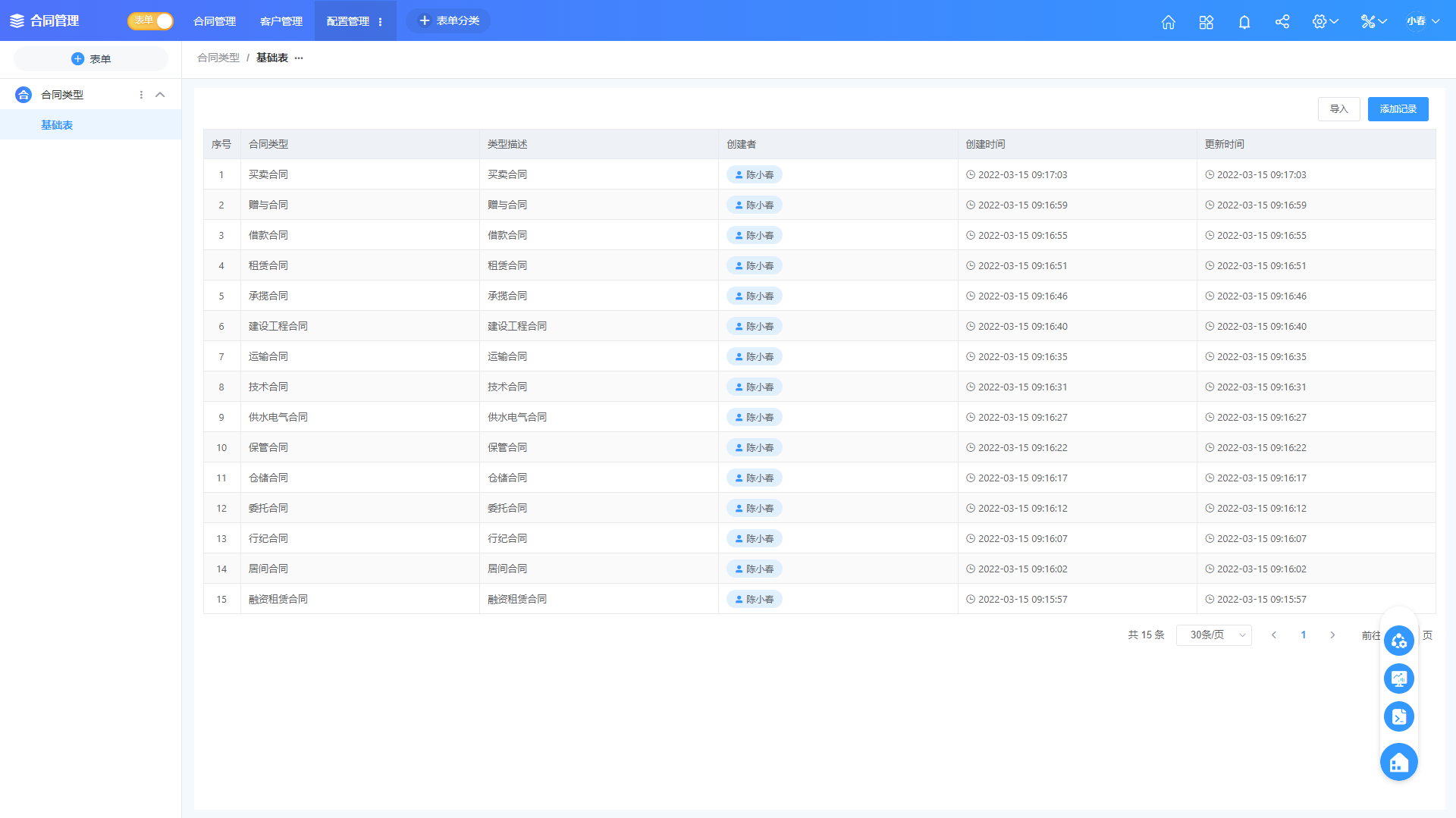
合同类型表单:
基础字段包括:
| 字段名称 | 字段值 | 使用控件 | 备注 |
|---|---|---|---|
| 合同类型 | 文本控件 | 需进行“必填”和“唯一”校验 | |
| 类型描述 | 文本控件 | 描述文字较多,故“显示模式”选为“多行” |
(2)企业客户表 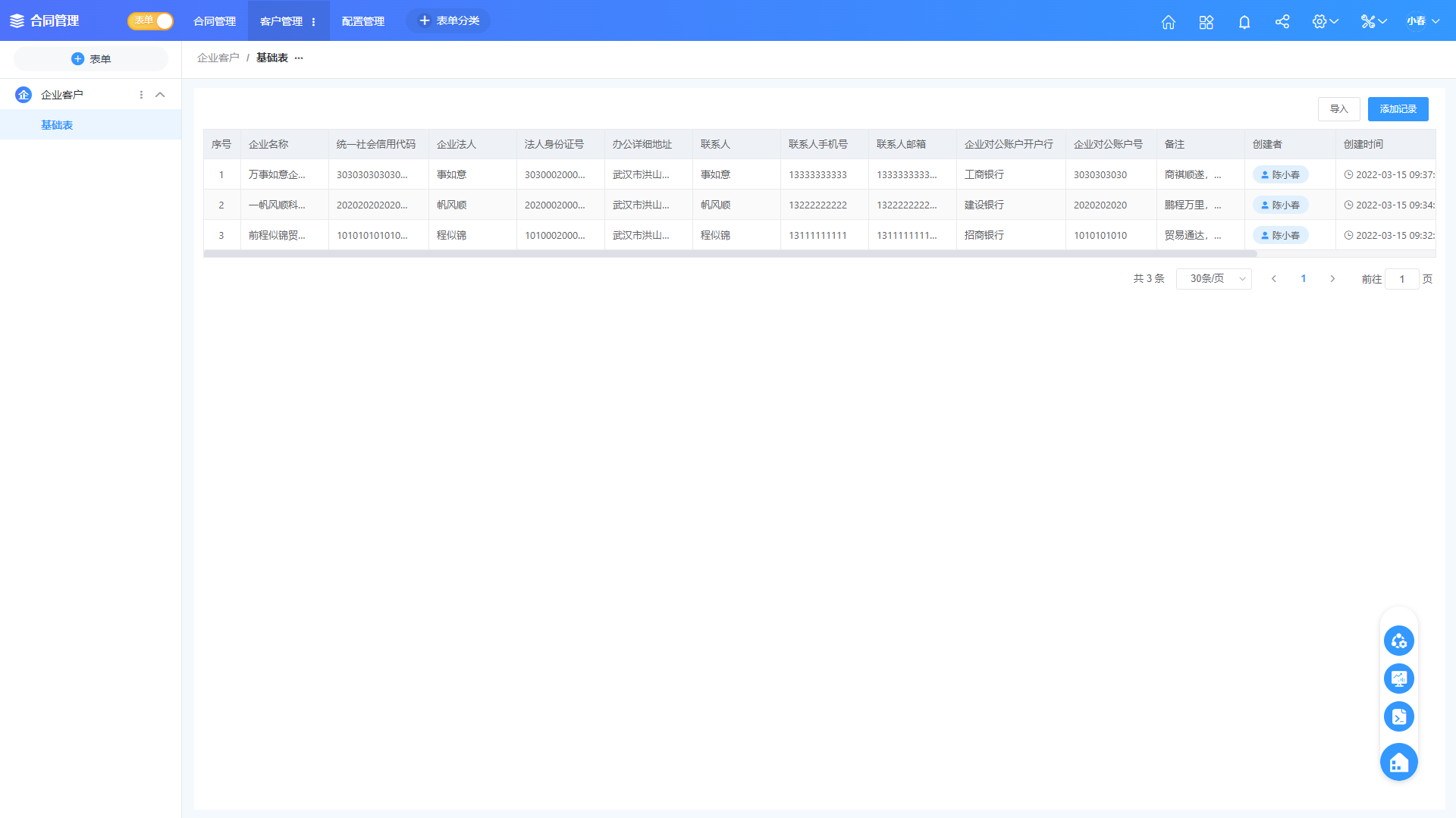
企业客户表单:
基础字段包括:
| 字段名称 | 字段值 | 使用控件 | 备注 |
|---|---|---|---|
| 企业名称 | 文本控件 | 需进行“必填”和“唯一”校验 | |
| 统一社会信用代码 | 文本控件 | 需进行“必填”和“唯一”校验” | |
| 企业法人 | 文本控件 | 需进行“必填”校验 | |
| 法人身份证号 | 文本控件 | 校验中的“格式”选择“身份证号” | |
| 办公详细地址 | 文本控件 | 需进行“必填”校验 | |
| 联系人 | 文本控件 | 需进行“必填”校验 | |
| 联系人手机号 | 文本控件 | 需进行“必填”校验,且“格式”选择“手机号” | |
| 联系人邮箱 | 文本控件 | 校验中的“格式”选择“邮箱” | |
| 企业对公账户开户行 | 文本控件 | 需进行“必填”校验 | |
| 企业对公账号 | 文本控件 | 需进行“必填”和“唯一”校验” | |
| 备注 | 文本控件 | 备注文字较多,故“显示模式”选为“多行” |
(3)收入合同表 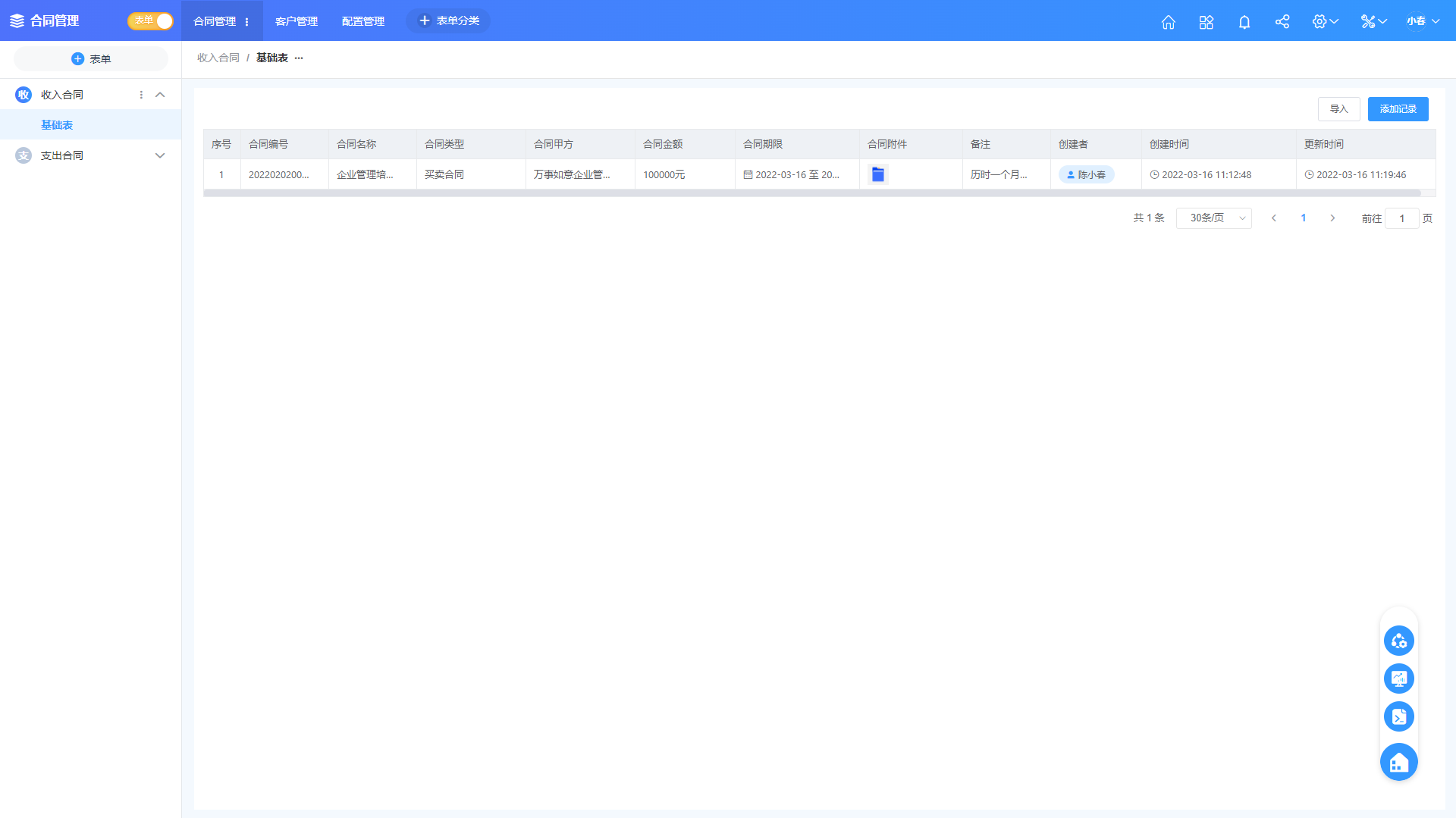
收入合同表单:
基础字段包括:
| 字段名称 | 字段值 | 使用控件 | 备注 |
|---|---|---|---|
| 合同编号 | 文本控件 | 需进行“必填”和“唯一”校验 | |
| 合同名称 | 文本控件 | 需进行“必填”和“唯一”校验” | |
| 合同类型 | 关联组件 | “关联子表”选择“合同类型”, 需进行“必填”校验 | |
| 合同甲方 | 关联组件 | “关联子表”选择“企业客户”, 需进行“必填”校验 | |
| 合同金额 | 数值控件 | 需进行“单位”填写 | |
| 合同期限 | 日期/时间多选控件 | “显示类型”选择“日期范围” | |
| 合同附件 | 附件控件 | ||
| 备注 | 文本控件 | 备注文字较多,故“显示模式”选为“多行” |
(4)支出合同表 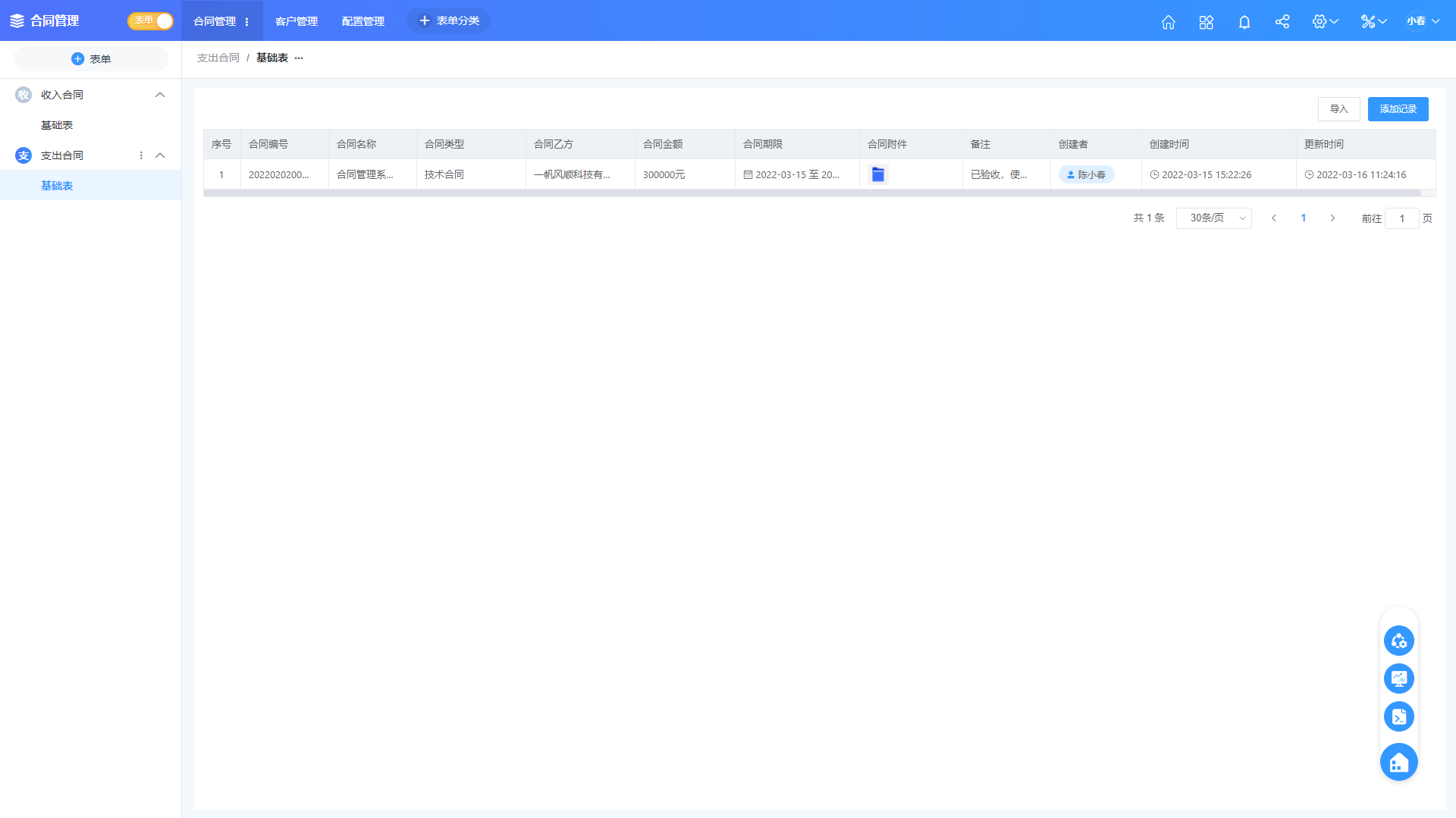
支出合同表单:
基础字段包括:
| 字段名称 | 字段值 | 使用控件 | 备注 |
|---|---|---|---|
| 合同编号 | 文本控件 | 需进行“必填”和“唯一”校验 | |
| 合同名称 | 文本控件 | 需进行“必填”和“唯一”校验” | |
| 合同类型 | 关联组件 | “关联子表”选择“合同类型”, 需进行“必填”校验 | |
| 合同乙方 | 关联组件 | “关联子表”选择“企业客户”, 需进行“必填”校验 | |
| 合同金额 | 数值控件 | 需进行“单位”填写 | |
| 合同期限 | 日期/时间多选控件 | “显示类型”选择“日期范围” | |
| 合同附件 | 附件控件 | ||
| 备注 | 文本控件 | 备注文字较多,故“显示模式”选为“多行” |
2. 构建页面菜单
根据《合同管理》应用需求,构建应用前端展示菜单和页面,供应用使用者查阅和使用。
基本流程:
(1)菜单模式:
(2)创建菜单:
(3)关联表单:
配置说明:
| 配置项 | 配置细项 | 配置说明 |
|---|---|---|
| 基础设置 | PC端配置 | 可配置PC端页面列表显示的样式、行高、字段及顺序 |
| 移动端配置 | 可配置移动端页面显示的字段及顺序 |
具体菜单:
(1)配置管理 - 合同类型 
(2)客户管理 - 企业客户 
(3)合同管理 - 收入合同 
(4)合同管理 - 支出合同 
3. 构建审批流程
根据《合同管理》应用需求,构建合同审批流程,便于合同流转和审批。
基本流程:
(1)审批流配置:
(2)配置工作流:
(3)审批节点配置:
配置说明:
| 配置项 | 配置细项 | 配置说明 |
|---|---|---|
| 审批方式 | 单签 | 签批人为单人,一人签批即可 |
| 或签 | 签批人为多人,任何一人签批即可 | |
| 汇签 | 签批人为多人,每个人都需签批 | |
| 顺序汇签 | 签批人为多人,每个人都需按顺序签批 | |
| 自动通过 | 无需签批人,系统自动签批通过 | |
| 其他设置 | 允许审批人转签 | 签批人可临时转给其他人进行签批 |
| 允许审批人加签 | 签批人可临时新增其他人进行签批 | |
| 允许审批人撤回 | 签批人可撤销已签批操作,但最后一位签批人不可撤销 | |
| 允许申请者查看审批过程信息 | 申请签批者可查看签批全过程信息 | |
| 审批按钮配置 | 同意按钮 | 可配置“同意”按钮弹窗中可显示和填写的字段项,“审批意见”填入项为默认配置 |
| 拒绝按钮 | 可配置“拒绝”按钮弹窗中可显示和填写的字段项,“驳回理由”填入项为默认配置 | |
| 数据锁定 | 对整条记录锁定 | 选定后,签批人不可对记录进行编辑 |
| 对指定域锁定 | 选定后,可选择配置签批人能进行编辑的字段项 |
配置完成后,页面显示“审批”元素:
(1)合同管理 - 收入合同 
(2)合同管理 - 支出合同 
4. 配置应用权限
根据《合同管理》应用需求,配置应用使用者权限范围。
基本流程:
(1)应用权限:
(2)应用权限配置:
配置完成后,可查看已配置的权限组(项):
(1)合同发起 
(2)合同审批 
5. 配置搜索功能
根据《合同管理》应用需求,配置应用搜索功能(按钮)。
搜索配置:
配置完成后,可搜索查询数据:
搜索查询 
6. 配置统计功能
根据《合同管理》应用需求,配置应用统计功能(按钮)。
(1)统计图配置入口:
(2)统计图配置:
配置完成后,可查看统计数据:
统计查询 